
În plus, mulți viruși care intră în computerul dvs. sub formă de fișiere, drivere sau software sunt adăugați automat la această listă de comenzi executabile. În consecință, la pornire pot apărea mesaje ciudate care nu pot fi eliminate, iar sistemul de operare se poate opri complet. Fiecare proces poate fi văzut în managerul de activități pentru a înțelege care dintre ele are cel mai mare impact asupra procesorului, care este un procesor de comandă.
- Două tipuri de încărcare automată
- Lista de utilizatori
- Lista de sistem
- Cum să intri în configurator?
- Software suplimentar
Două tipuri de încărcare automată
Toată lumea a întâlnit faptul că imediat după reinstalarea Windows, pur și simplu „zboară”, dar în timp începe să funcționeze din ce în ce mai lent. În primul rând, utilizatorul trebuie să știe că există două liste de procese încărcate automat și, împreună cu acestea, două răspunsuri la întrebarea: cum să eliminați un program din încărcarea automată?
Lista de utilizatori
Este foarte ușor de editat manual. Puteți adăuga cu ușurință un program la pornire automată sau puteți elimina fișierele inutile. Această listă este a utilizatorului. Aplicațiile de sistem și majoritatea serviciilor și programelor care sunt încărcate la pornirea sistemului de operare nu se găsesc aici. Pentru fiecare utilizator al sistemului de operare, poate fi utilizată o setare de pornire automată Windows separată.
Pentru a vizualiza și elimina conținut, trebuie să faceți următoarele:
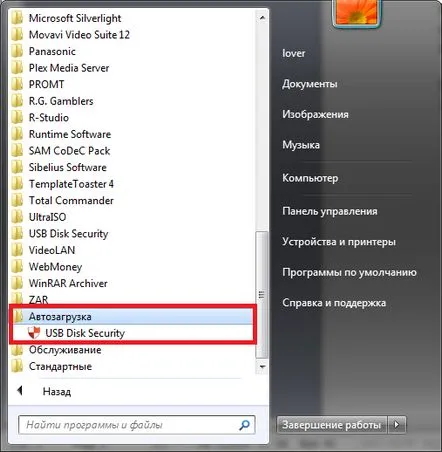
Puteți elimina programele inutile de la pornire și puteți accesa comenzile rapide ale acestora ca fișierele normale.
Lista de sistem
În acest caz, lista aplicațiilor și serviciilor care rulează este configurația sistemului. Aici puteți edita multe opțiuni de pornire automată pentru programele și serviciile sistemului de operare, cum ar fi:
- Alegerea tipului de pornire Windows;
- Vizualizarea conținutului programului de descărcare;
- Vizualizarea principalelor servicii active;
- Setări de încărcare automată.
Fiecare dintre aceste opțiuni vă permite să schimbați opțiunile de pornire ale sistemului de operare. Dar, pentru început, să ne concentrăm asupra modului de deschidere a pornirii automate pentru a edita lista de sarcini care afectează încărcarea RAM și procesorul de activități CPU.
Cum să intri în configurator?
Există multe modalități de a accesa setările de configurare a sistemului pentru a edita lista de fișiere și servicii de pornire.
Metoda 1. Panoul de control
Cea mai sigură modalitate de a găsi software-ul care poate afecta modificările setărilor de pornire ale sistemului de operare este să accesați Panoul de control.
În fila „Administrare”, există funcția „Configurare sistem”.
Metoda 2. Prin bara de căutare
Începând cu a șaptea versiune de Windows, comanda „Run” din meniul „Start” a fost înlocuită cu o linie care nu numai că vă permite să căutați programele și serviciile de sistem necesare, ci servește și ca un handler de comandă care vă permite să lansați serviciul dorit. Pentru a apela configuratorul de sistem pentru a configura autoboot, comanda: msconfig este potrivită.
După executarea comenzii, ar trebui să apară fereastra corespunzătoare.Este necesar să mergeți la fila.
Din păcate, nu veți putea șterge înregistrarea de pornire a programului, aceasta poate fi dezactivată sau activată prin eliminarea sau bifarea casetei. Nu este întotdeauna posibil să scapi de virus în acest fel. Multe dintre ele activează includerea la următoarea pornire Windows, datorită unui serviciu sau proces care rulează.
Metoda 3. Editor de registry
În cazul unui malware care a intrat în sistemul dvs., cea mai bună modalitate de a-l elimina este editarea registrului de pornire. Înainte de a începe să schimbați înregistrările, vă rugăm să rețineți că trebuie să fiți extrem de atent și precis. Ștergerea cheii greșite poate duce la un sistem de operare complet nefuncțional.
Pentru a porni editorul de registry, este necesar să executați comanda regedit din bara de căutare a meniului „Start” (fereastra de execuție a sarcinilor poate fi apelată din linia de comandă sau cu combinația de taste Win+R).
Puteți edita setările, elimina sau adăuga un program la pornire automată pentru utilizatorul sub care sunteți înregistrat în prezent în sistem în următoarele rânduri:
Puteți adăuga programul pentru a încărca automat în intrările generale de registru în același mod. Acestea se află în folderul HKEY_LOCAL_MACHINE
Software suplimentar
Programele specializate vă permit să dezactivați pornirea automată a programului cu opțiunea de ștergere a intrărilor, precum și curățarea registrului după aceea. Există destul de multe astfel de FORS, iar alegerea depinde doar de tine. Software-ul facilitează foarte mult sarcina utilizatorului de a configura autoboot și poate elimina acțiunile inutile. Luați, de exemplu, programul Ccleaner.
Dacă s-a produsîntrebare: cum să dezactivezi pornirea automată, este destul de simplu de făcut. Se află în meniul „Service” și vă permite să ștergeți programe și fișiere inutile descărcate automat nu numai din Windows, ci și dintr-unul dintre browsere.
Acest lucru este foarte convenabil având în vedere faptul că majoritatea virușilor sunt reparați sub formă de pluginuri, așa că devine aproape imposibil să le găsiți și să le eliminați. După curățarea unei astfel de opțiuni precum pornirea programelor în Windows, se recomandă curățarea registrului în modul automat. Există, de asemenea, o opțiune de a elimina complet toate fișierele temporare din sistem, inclusiv cookie-urile, care pot conține cod rău intenționat.
Rezultat:
Astfel, cu ajutorul unui software specializat, folosindu-l periodic, puteți monitoriza cu ușurință înfundarea sistemului de operare și a registrului, preveniți excesul în lista de sistem, cum ar fi autoboot în Windows, care va dura doar 5-10 minute pe zi.
La primele semne de supraîncărcare a sistemului, verificați parametrii de pornire automată și procesele de rulare. Pentru a le vedea, trebuie să intri în managerul de activități. Vedeți ce încărcă RAM și CPU. Apoi puteți găsi aplicația care trebuie dezactivată sau optimizată.
